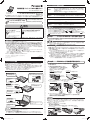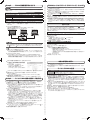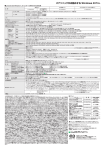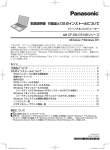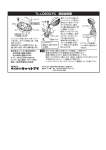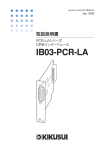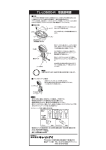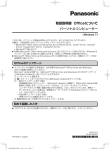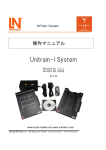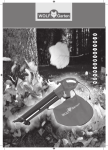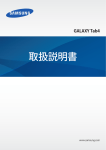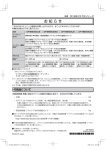Download 取扱説明書 ワイヤレスWAN接続ガイド
Transcript
ワイヤレス WAN ご利用までの流れ 取扱説明書 ワイヤレス WAN 接続ガイド Step1 パーソナルコンピューター ( CF-S9 シリーズの イラストです。) 品番 ▼ CF-S9/CF-N9/CF-F9/CF-J9 シリーズ ( Windows 7 ) ● この説明書は、CF-S9 シリーズ、CF-N9 シリーズ、CF-F9 シリーズ、CF-J9 シリーズ共用です。共通 部分のイラストは CF-S9 シリーズを使用しています。共通でない部分は、対象品番を表示しています。 本書は、ワイヤレス WAN を使うまでの手順を説明しています。アプリケーションソフトの各種設定や FOMA® カードのセキュリティなどについては、画面で見るマニュアル 『 ワイヤレス WAN の使い方 』をご覧ください。 Step2 Step3 Step4 警告 誤って飲み込むと、身体に悪影 響を及ぼします。 ガスに引火するおそれがあります。 禁止 ● 万一、飲み込んだと思われるときは、 すぐに医師にご相談ください。 FOMA 回線開通手続きをする 電話または「 開通サイト 」で、FOMA 回線の開通手続きを行います。 ▼ ( スタート )をクリックし、[ すべてのプログラム ] - [Panasonic] - [ オンラインマニュアル ][ ワイヤレス WAN の使い方 ] をクリックしてください。 FOMA カードは、乳幼児の手の ガソリンスタンドなど引火性ガスが発生する場 届くところに置かない 所に立ち入る場合は必ず事前に電源を切る※1 FOMA カードを本機に取り付ける NTT ドコモの FOMA 回線契約後、送られてきた FOMA カードを本機に取り付けます。 ▼ 『 ワイヤレス WAN の使い方 』の見方 ※1 ワイヤレス WAN サービスを申し込む NTT ドコモの FOMA 回線契約を行います。また、FOMA HIGH-SPEED を利用 する場合は、FOMA HIGH-SPEED に対応したプロバイダー( mopera U® など ) との契約を行います。 契約完了後、FOMA カードが送られてくるまで数日かかります。 ワイヤレス WAN 接続の設定をして接続する ソフトウェアを設定し、ワイヤレス WAN に接続します。 ● ワイヤレス WAN を使うには、セットアップユーティリティの「 詳細 」メニューで [ ワイヤレス WAN] が [ 有効 ]( 工場出荷時の設定 )になっていることを確認してください。 セットアップユーティリティを起動するには、Windows を終了して再起動し、起動後すぐ、 「 Panasonic 」起動画面が表示されている間に または を押してください。 「 Panasonic 」起動画面が表示されない場合は、 または を押したまま電源を入れてくださ い。( セットアップユーティリティの画面またはパスワード入力画面が表示されるまで、 または を押したままにしてください。) Step1 やむをえずこのような環境でパソコン本体を使用するときは、無線切り替えスイッチを左( OFF 側 ) にスライドしてください。 使用上のお願い ● ワイヤレス WAN 機能は日本国内でのみご利用ください。 ● ワイヤレス WAN 機能を使わないときは、こまめにワイヤレス WAN を無効にすることをお勧めします。 ワイヤレス WAN が有効になっていると電力が消費され、バッテリーでの駆動時間が短くなります。 ● IEEE802.11a 規格に対応した無線 LAN を搭載したモデルをお使いの場合、本機を屋外でお使いにな る場合は、無線切り替えユーティリティを使って、あらかじめ IEEE802.11a または無線 LAN 機能 を無効に設定してください。無線 LAN の IEEE802.11a の 5.2GHz/5.3GHz 帯( W52/W53 )を 使って屋外で通信を行うことは、電波法で禁止されています。5.47GHz ∼ 5.725GHz の周波数帯域 ( W56 )の屋外での使用については電波法で禁止されていません。 • IEEE802.11a または無線 LAN 機能を無効に設定するには ① 画面右下の通知領域の をクリックし、 ( 無線切り替えユーティリティアイコン )をクリックする。 ② [802.11a 無効 ] または [ 無線 LAN オフ ] をクリックする。 [802.11a 無効 ] が表示されない場合は、IEEE802.11a 規格に対応した無線 LAN が搭載されてい ません。上記手順を行う必要はありません。 NTT ドコモの FOMA 回線契約と、必要に応じて FOMA HIGH-SPEED に対応したプロバイダー ( mopera U など )との契約を行います。 サービスの申し込みには、インターネットへの接続が必要です。インターネットに接続できない場合 は、ドコモショップ窓口にお問い合わせください。 1 デスクトップの ( ドコモ 回線のお申し込み )をダブルクリックする。 ● 申し込み案内のページが表示されます。 2 3 画面に表示された URL( http://askpc.panasonic.co.jp/dl/hspc/wwan/ )をクリックする。 4 NTT ドコモへ本人確認のための書類を送付する。 ● 送付の際は、パソコン本体に付属の封筒と「 NTT ドコモ FOMA サービス契約 本人確認書類送 付用 送付書 」をご利用ください。また、運転免許証などの身分証明書のコピーも必要です。 ● 回線の申し込みが完了すると、回線申込時に登録した住所に FOMA カードが届きます。 ●「 FOMA サービス契約申込書 」 ( お客様控え )には、ワイヤレス WAN 接続設定時に必要な ネットワーク暗証番号が記載されています。大切に保管してください。 パナソニック株式会社 IT プロダクツビジネスユニット 〒 570-0021 大阪府守口市八雲東町一丁目 10 番 12 号 SS1010-0 DFQW5441ZA ⓒ Panasonic Corporation 2010 Printed in Japan ワイヤレス WAN の概要 ワイヤレス WAN とは、本機に内蔵の通信モジュールを使って、インターネットなどを利用したデータ通 信を行う機能です。データカードや携帯電話を使わず、本機のみでデータ通信を行うことができます。 ● 本機のワイヤレス WAN は、NTT ドコモの FOMA 回線を利用します。 ● FOMA ハイスピードエリア内で、受信最大 7.2 Mbps 、送信最大 5.7 Mbps の高速パケット通信 が可能です。FOMA ハイスピードエリア外では、送受信ともに最大 384kbps の通信となります。 ● FOMA サービスエリア外では、本機のワイヤレス WAN 機能をご利用できません。 通信可能エリアについては、以下の Web ページでご確認ください。 http://www.nttdocomo.co.jp/support/area/index.html ワイヤレス WAN サービスを申し込む 画面の内容をよく読み、案内ページの指示に従って FOMA 回線契約と mopera U などのプロバ イダーとの契約を行う。 ● NTT ドコモの FOMA 回線のお申し込みについて、詳しくは以下の Web ページでご確認ください。 http://www.hspc-docomo.net( 2010 年 10 月 1 日現在 ) Step2 1 2 3 各部の名称と働き FOMA カードを本機に取り付ける 台紙にはめ込まれている FOMA カードを台紙から取り外す。 本機の電源を切る。 <CF-S9/CF-N9 シリーズをお使いの場合 > バッテリーパックを取り外す。 ➡『 取扱説明書 基本ガイド 』 「 各部の名称と働き 」 <CF-F9/CF-J9 シリーズをお使いの場合 > FOMA カードスロットのカバーを開ける。 CF-F9シリーズ FOMAカードスロットは、本体裏面にあります。 少しカバーを開けた状態で、カバーを手前に 引いてから開けます。 CF-S9/CF-N9 シリーズ アンテナ ワイヤレスWAN通信を行うための アンテナが内蔵されています。 CF-J9シリーズ FOMAカードスロットは右側面にあります。 FOMAカードスロット 本体裏面のバッテリーパックを取り外した位置にあります。 バッテリーパックを取り外しFOMAカードをセットします。 FOMAカード スロットのカバー 本体裏面 FOMAカード スロットのカバー FOMAカードスロット 無線切り替えスイッチ ワイヤレスWAN機能の有効/無効 を切り替えます。 4 FOMA カードを図の向きにして、カードスロットに挿し込む。 「 カチッ」と音がするまでカードを押し込んでください。 CF-F9シリーズ CF-S9/CF-N9シリーズ CF-J9シリーズ CF-F9 シリーズ FOMAカードスロット 本体裏面にあります。 カバーを開けてFOMA カードをセットします。 本体裏面 アンテナ ワイヤレスWAN通信を行うための アンテナが内蔵されています。 FOMAカード FOMAカード FOMAカード 無線切り替えスイッチ ワイヤレスWAN機能の 有効/無効を切り替えます。 5 CF-J9 シリーズ <CF-S9/CF-N9 シリーズをお使いの場合 > バッテリーパックを取り付ける。➡『 取扱説明書 基本ガイド 』 「 各部の名称と働き 」 <CF-F9/CF-J9 シリーズをお使いの場合 > FOMA カードスロットのカバーを閉じる。 無線切り替えスイッチ ワイヤレスWAN機能の 有効/無効を切り替えます。 アンテナ ワイヤレスWAN通信を行うためのアンテナ が内蔵されています。 FOMAカードスロット カバーを開けてFOMAカードを セットします。 ● FOMA カードの取り付けまたは取り外しは、必ず、本機の電源を切ってから行ってください。 ● CF-F9/CF-J9 シリーズをお使いの場合、必ず FOMA カードスロットのカバーを閉じてください。 ● FOMA カードの取り付けは、カードの向きに注意してください。向きを間違えたり無理な力を加え たりするとカードがこわれることがあります。 ● FOMA カードを取り外すとき ① FOMA カードを押し込み、いったん手を離す。 カードが少し飛び出します。 ② 飛び出したカードを引き抜く。 FOMA カードを挿し込んだ状態から無理に引き抜くと故障の原因となります。 CF-S9/CF-N9シリーズ CF-F9シリーズ CF-J9シリーズ ● アンテナ部は手や物などでふさがないようにしてください。 ● <CF-S9 シリーズをお使いの場合 > カードが抜けないように、本機を使用するときは必ずバッテリーパックを取り付けてください。 <CF-F9/CF-J9 シリーズをお使いの場合 > カードが抜けないように、本機を使用するときは必ず FOMA カードスロットのカバーを閉じてください。 DFQW5441ZA_WWAN接続ガイド_J9.indd 1 2010/10/01 17:34:46 Step3 FOMA 回線開通手続きをする FOMA カードのパスワード( PIN1 コード )について FOMA カード到着後、30 日経過しても開通手続きが行われていない場合は、NTT ドコモ側で自動的 に開通を行います。 電話で開通手続きをする 第三者による FOMA カードの無断使用を防止するため、FOMA カードには PIN1 コードというパス ワードを設定することができます。 ● PIN1 セキュリティを有効にすることにより、第三者による本機からのワイヤレス WAN 接続の無断 使用を防止することができます。 ● PIN1 コードは、ご契約時は「 0000 」に設定されています。第三者による FOMA カードの無断使 用を防止するため、番号を変更することをお勧めします。 詳しくは、画面で見るマニュアル 『 ワイヤレス WAN の使い方 』をご覧ください。( 表面を参照 ) 以下のお問い合わせ先に電話をして、開通手続きを行ってください。( 2010 年 10 月 1 日現在 ) お問い合わせ先 ドコモ回線申込みサイト運用センター : フリーダイヤル 受付時間 午前 10:00 ∼午後 6:00( 年末年始を除く ) 0120-092-311 開通サイトで開通手続きをする 開通サイトでの開通手続きは FOMA 回線を利用するため、FOMA 回線が使用可能なエリアで手続きを 行ってください。開通サイトご利用時の通信料金はかかりません。 1 FOMA カードをセットして本機の電源を入れ、管理者のユーザーアカウントで Windows にロ グオンする。 2 ワイヤレス WAN 機能を有効にする。 本体前面にある無線切り替えスイッチを右( ON 側 )にスライドします。 画面右下の通知領域内のアイコンが に変わります。 CF-S9/CF-N9シリーズ CF-F9シリーズ CF-J9シリーズ ● PIN1 コードを 3 回連続して間違えると、FOMA カードが PIN ロックされます。PIN1 コードを忘 れないようにしてください。 ● FOMA カードが PIN ロックされた場合は、FOMA カードご契約時にお知らせする 8 けたの「 PIN ロック解除コード 」を入力して新しい PIN1 コードを設定することにより PIN ロックを解除するこ とができます。ただし、PIN ロック解除コードを 10 回連続して間違えると、FOMA カードが完全 にロックされます。FOMA カードが完全にロックされた場合は、ドコモショップ窓口にお問い合わ せください。 困ったとき ワイヤレス WAN でデータ通信ができないなどの対処方法は、画面で見るマニュアル 『 ワイヤレス WAN の使い方 』の「 困ったときの Q&A 」をご覧ください。 ( 表面を参照 ) また、ワイヤレス WAN が正しく動作しない場合は、PC-Diagnostic ユーティリティを使って正常に 動作しているかを診断することができます。操作方法は、『 取扱説明書 基本ガイド 』の「 ハードウェア を診断する 」をご覧ください。 ドコモ コネクションマネージャについてのお問い合わせ ドコモ コネクションマネージャについては、ドコモ インフォメーションセンターにお問い合わせくだ さい。 ( 2010 年 10 月 1 日現在 ) ● お問い合わせ先 : < 一般電話などからの場合 >: フリーダイヤル 0120-800-000 ※携帯電話、PHS からもご利用になれます。 < ドコモの携帯電話からの場合 >:( 局番なし )151( 無料 ) ● 受付時間:午前 9:00 ∼午後 8:00 無線切り替えスイッチ その他、ワイヤレス WAN についてのお問い合わせ ● 無線切り替えユーティリティで [ ワイヤレス WAN オフ ] に設定されている場合は、無線切り替え スイッチを ON 側に切り替えてもワイヤレス WAN 機能が有効になりません。画面右下の通知領 をクリックして [ ワイヤレス WAN オン ] をクリックしてください。 域の をクリックし、 3 4 ( スタート )-[ コントロールパネル ] をクリックする。 [ インターネットへの接続 ] をクリックする。 ● [ インターネットへの接続 ] が表示されていない場合は、[ ネットワークの状態とタスクの表 示 ] - [ 新しい接続またはネットワークのセットアップ ] - [ インターネットに接続します ] をク リックして [ 次へ ] をクリックしてください。 5 [ ダイヤルアップ ] をクリックする。 ● モデムを搭載しているモデルをお使いの場合は、モデムを指定する画面が表示されます。 [Qualcomm Gobi 2000 HS-USB Modem 250F] をクリックしてください。モデムを搭 載していないモデルをお使いの場合は、モデムを指定する画面は表示されません。手順 5 を 行った後、手順 6 に進んでください。 6 表示された画面で必要事項を入力して、[ 接続 ] をクリックする。 ●「 ネットワークの場所の設定 」画面が表示され た場合は、お使いの環境をクリックして設定 してください。 ● 入力する項目は、以下の内容です。 [ ダイヤルアップの電話番号 ]: *99***4# [ 接続名 ]: 任意の名前を入力します。 [ ユーザー名 ]、[ パスワード ] は入力不要です。 本機の修理時のお願い ● FOMA カードは、パソコン本体から取り外して、お客さまにて保管してください。弊社で FOMA カードをお預かりすることはできません。 ● FOMA 回線契約が完了しているお客さまは、修理期間中も回線料金が請求されますので、あらかじ めご了承ください。 ワイヤレス WAN の仕様 7 「 インターネットに接続されています 」のメッセージが表示されたら、[ 閉じる ] をクリックする。 8 接続が完了したら、Internet Explorer を起動し、以下の URL へアクセスする。 ● NTT ドコモ開通サイト http://www.esite.mopera.ne.jp/r_open/mopera.html( 2010 年 10 月 1 日現在 ) 9 ワイヤレス WAN 接続の設定をして接続する ワイヤレス WAN 機能を利用してインターネットに接続するための設定を行います。 『 ワイヤレス WAN の使い方 』をご覧ください。( 表面を参照 ) 詳しくは、画面で見るマニュアル 1 2 3 通信速度 パケット通信 • 受信 最大 7.2 Mbps( ベストエフォート方式※2 ) • 送信 最大 5.7 Mbps( ベストエフォート方式※2 ) ※2 ベストエフォート方式とは、基地局の距離や回線の混雑度により上下する通信方式です。 画面の指示に従って開通手続きを行う。 開通手続き完了後は Internet Explorer を終了し、ダイヤルアップ接続を切断してください。 Step4 ワイヤレス WAN の操作方法、トラブルについては、下記にお問い合わせください。 ( 2010 年 10 月 1 日現在 ) ● 窓口:パナソニックパソコンお客様ご相談センター ● 電話・FAX: < 電話 >: フリーダイヤル 0120-873029 ※携帯電話・PHS からもご利用になれます。 ※発信者番号通知のご協力をお願いいたします。 非通知に設定されている場合は「 186-0120-873029 」におかけください ( はじめに「 186 」をダイヤル )。 • 上記電話番号がご利用いただけない場合( 発信者番号を非通知でお電話いただく場合を含む )は 06-6905-5067 <FAX>:06-6905-5079 ● 受付時間:365 日 /9 時∼ 20 時 管理者のユーザーアカウントで Windows にログオンしていることを確認する。 デスクトップの ( ドコモ コネクションマネージャ)をダブルクリックする。 ● 初めて起動したときは、 「 使用許諾契約の確認 」画面が表示されますので、内容を確認して [ 同 意する ] をクリックしてください。 ● お買い上げ後または OS をインストールし直した後、Internet Explorer を一度も起動してい ない場合は、まず Internet Explorer を起動し、手順 3 に進んでください。 ワイヤレス WAN 接続を設定する。 設定ウィザード画面に従って操作してください。 ●「 ご利用される機器を選択してください。 」の画面が表示されたら、「 接続されている機器 の一覧 」で [ モバイル ブロードバンド接続( Qualcomm Gobi 2000 HS-USB Mobile Broadband Device 250F )] をクリックして選択し、[ 次へ ] をクリックしてください。 「接 続されている機器の一覧 」に機器が表示されていない場合は [ 検索 ] をクリックしてください。 ● 設定中にネットワーク暗証番号の入力が必要になることがあります。ネットワーク暗証番号 は FOMA カード契約時に NTT ドコモから受領する「 FOMA サービス契約申込書 」 ( お客様控 え )に記載されています。暗証番号を入力し、[ 同意する ] をクリックしてください。 ● 設定の途中で [ キャンセル ] をクリックすると、ウィザード画面が終了します。再度ウィザー ド画面を表示するには、「 ドコモコネクションマネージャ」画面の [ 設定 ] をクリックし、[ 設 定ウィザード ] をクリックしてください。 「 以下の設定が完了しました 」というメッセージが表示されたら、内容を確認して [ 完了 ] をク リックしてください。 再起動を促すメッセージが表示された場合は、画面に従って再起動してください。 ● 本機は技術基準認証済みの無線装置を内蔵しています。 ● 受信時および送信時の最大通信速度として表示している数値は、いずれも技術規格上の最大値であ り、実際の通信速度を示すものではありません。実際の通信速度は、通信環境やネットワークの混 雑状況に応じて変化します。 FOMA ハイスピードエリア外では、送受信ともに最大 384 kbps の通信となります。また、FOMA ハイスピードエリア内であっても、場所によっては受信および送信が最大 384 kbps の通信となる 場合があります。 ● 本機のワイヤレス WAN 機能は無線を使用しているため、電波の届かない場所( トンネル、地下、建 物の中など )ではご利用できません。屋外でも電波の弱い場所ではご利用できないことがあります。 また、高層ビルやマンションなどの高層階で見晴らしのよい場所であってもご利用できないことが あります。 ● 電波が強く、電波状態が良好で移動せずに使用している場合でも、通信が切断することがあります。 ● お使いの環境によっては、通信速度が遅い場合があります。 ●「 FOMA 」 、「 mopera 」 、「 mopera U 」は NTT ドコモの登録商標です。 ● 本機で GPS 機能を利用するには、市販の NMEA 対応の地図ソフトが別途必要です。 GPS のポートは、デバイスマネージャーの [ ポート( COM と LPT )] の [Qualcomm Gobi 2000 HS-USB NMEA 250F] で確認してください。 4 「 ドコモ コネクションマネージャ」の画面で [ 接続する ] をクリックする。 ●「 ドコモ コネクションマネージャ」の画面が表示されていない場合は、デスクトップの コモ コネクションマネージャ)をダブルクリックしてください。 5 (ド 接続の注意事項を確認して、[ 接続 ] をクリックする。 DFQW5441ZA_WWAN接続ガイド_J9.indd 2 2010/10/01 17:34:47